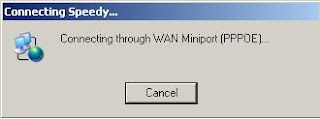Tips Memilih ISP Yang Baik
1. kecepatan transfer data : semakin
besar kecepatan transfer data yang disediakan provider artinya semakin
besar kecepatan trasfer data yang kita peroleh dari ISP kita maka akan
semakin cepat proses kita dalam mengakses internet.
2. bandwith :
bayangkan bandwith itu sebagai jalan tol, semakin lebar jalannya maka
semakin banyak kendaraan yang bisa lewat secara bersamaan
3. memiliki backbone
4. keamanan data
5. biaya
6. teknologi yang digunakan
7. hardware
8. Memiliki izin resmi dari Ditjen Postel Depkominfo RI seperti izin
prinsip, izin laik operasi dan izin penyelenggaraan modern
9. Memiliki SLA (Service Level Agreement) setidaknya 95% dalam sebulan
10. Memiliki layanan 24 jam sehari, 7 hari seminggu dan 365 hari setahun
11. Memiliki tenaga dukungan teknis (technical support) yang melayani 24 jam sehari
12. Memiliki kantor resmi atau perwakilan di kota yang bersangkutan
13. Memiliki kontrak layanan minimal sesuai dengan SLA untuk memudahkan
proses hukum, berlangganan, mekanisme komplain dan restitusi
Jumat, 18 September 2015
Macam Search Engine dan Penjelasannya
10 Macam Search Engine dan Penjelasannya
Pengertian Search Engine
Search engine adalah program komputer yang dirancang untuk
mencari informasi yang tersedia didalam dunia maya. Secara bahasa pengertian
Search Engine adalah mesin pencari, mesin penelusur, dan mesin pelacak. web
search engine mengumpulkan informasi yang tersedia secara otomatis. Berikut
Macam-Macam Search Engine :
1. Google ( www.google.com )
Google merupakan search engine terhebat dengan waktu akses
tercepat dan page loads yang ringan. Sampai saat ini, Google masih
menjadi "The King Of Search Engine" di dunia. Google adalah search
engine yang paling populer di dunia
maya untuk mencari informasi yang diinginkan, dapat berupa pencarian
alamat
website, gambar, file, atau mengetahui situs – situs, topik – topik, dan
masih banyak lagi. Google Merupakan sebuah perusahaan Amerika Serikat,
didirikan oleh Larry
Page alumnus Universitas Michigan dan Sergey Brin. Hanya dengan
mengetikan kata kunci yang akan kita cari, maka
secara otomatis google akan memberikan jawaban yang diberikan melebihi
dari
yang kita inginkan. |
| Google Logo |
 |
| Google Homepage |
2. Yahoo! ( www.yahoo.com )
Yahoo! Search merupakan mesin pencari terbesar kedua saat ini setelah Google.Yahoo! Merupakan perusahaan multinasional yang berpusat di Sunnyvale,California, Amerika Serikat. Yahoo!Inc. didirkan oleh Jery Yang dan David Filo.Yahoo! Search menyediakan fasilitas email gratis, yang memungkinkan pengguna untuk melakukan pencarian berbagai macam katagori seperti contohnya website, gambar, berita, video, dan audio. Search engine ini selalu menampilkan kata – kata yang mirip dengan kata – kata kunci yang sedang dicari.
Yahoo! Search merupakan mesin pencari terbesar kedua saat ini setelah Google.Yahoo! Merupakan perusahaan multinasional yang berpusat di Sunnyvale,California, Amerika Serikat. Yahoo!Inc. didirkan oleh Jery Yang dan David Filo.Yahoo! Search menyediakan fasilitas email gratis, yang memungkinkan pengguna untuk melakukan pencarian berbagai macam katagori seperti contohnya website, gambar, berita, video, dan audio. Search engine ini selalu menampilkan kata – kata yang mirip dengan kata – kata kunci yang sedang dicari.
 |
| Yahoo! Logo |
 |
| Yahoo! Homepage |
3. Bing ( www.bing.com )
Bing merupakan produk dari Microsoft melalui
CEO Microsoft “Steve Ballmer”. Bing adalah bentuk reinkarnasi yang dilakukan
oleh Microsoft terhadap ketiga mesin pencari produksinya terdahulu diantaranya
Live Search, Windows Live Search, dan MSN Search. Bing memiliki sebuah teknologi baru yang diyakini mampu
memberikan hasil pencarian yang lebih akurat karena menggunakan teknologi
PowerSet. Bing mengelompokkan pencarian berdasarkan empat kategori,
yaitu : pencarian halaman situs atau website, pencarian gambar, pencarian
berita, pencarian siapa dan apa yang paling banyak dicari oleh pengguna Bing.
| Bing Logo |
| Bing Homepage |
4. Ask ( www.ask.com )
Ask.com merupakan salah satu mesin pencari ( search engine )
yang kini sedang populer. Ask.com didirikan pada tahun 1996 oleh Garret Gruener
dan David Warthen. Ask.com pada awalnya bernama Ask Jeeves, Jeeves adalah nama
dari seorang pelayan yang tugasnya mengambilkan jawaban dari setiap pertanyaan
yang diberikan, oleh sebab itu Ask.com dapat diartikan menjadi mesin pencari
yang memungkinkan penggunanya untuk mendapatkan jawaban dari setiap
pertanyaannya. Ask.com juga memiliki fitur Q&A Community yang fungsinya
mirip sekali dengan Yahoo Answers.
 |
| Ask Logo |
| Ask Homepage |
5. Altavista ( www.altavista.com )
Altavista adalah mesin pencari web yang dimiliki
oleh Yahoo yang terbentuk atas ide dari Louis Monier dan Michael Burrows di
Digital Equipment Corporation ‘s Western Research Laboratory. Pada search
engine ini pengguna dapat mencari berbagai macam informasi berupa web, gambar,
video, berbelanja online, aplikasi dan berita. Altavista juga menyediakan
layanan terjemahan bebas, bermerek Babel Fish, yang secara otomatis
menterjemahkan beberapa bahasa. Pada tahun 2010, Yahoo! mengumumkan bahwa mereka berencana
untuk menghentikan situs tersebut. Situs ini ditutup pada tahun 2011 dengan hasil
yang mengarahkan ke Yahoo! Search.
| Altavista Logo |
| Altavista Homepage |
6. Lycos ( www.lycos.com )
Lycos Merupakan mesin pencari yang diperkenalkan pertama
kali oleh Michael Loren di Amerika Serikat. Lycos adalah potongan dari nama
“Lycosidae”, yaitu nama keluarga laba-laba yang dapat bergerak sangat cepat.
Lycos menggunakan teknologi “spider” untuk menjelajahi sebuah website. Lycos adalah mesin
pencari dan portal web yang banyak
menekankan pada informasi berorientasi hiburan dalam arti yang luas. Lycos, selain mendukung pencarian web, juga menyediakan
pencarian file MP3, dan video pada http://multimedia.lycos.com.
| Lycos Logo |
| Lycos Homepage |
7. MSN ( www.msn.com )
Mesin pencari ini diciptakan oleh Microsoft yang terdiri
dari mesin, indeks, dan web crawler. MSN merupakan layanan yang hasilnya
dikelola oleh Looksmart. MSN menawarkan pencarian baik dengan kata kunci maupun
direktori Search engine ini menyediakan
pencarian peta, yellow pages, white pages, pencarian pekerjaan, rumah dan mampu mencari video, music, gambar, dan berbagai macam
format file special.
| MSN Logo |
| MSN Homepage |
8. DuckDuckGo ( www.duckdukgo.com )
DuckDuckGo
membenarkan pengiraan dan pertukaran untuk unit
atau matawang terus dari kotak carian. Menariknya dengan carian
DuckDuckGo, Jika anda ‘bertanya’ soal sejarah atau fakta, hasil carian
akan dipaparkan secara pantas menggunakan enjin janaan WoframAlpha.
Perbedaan DuckDuckGo dengan yang lain adalah Zero Click Info yang paling
berguna, hampir setiap kali anda melakukan carian di DuckDuckGo, satu
kotak
akan terpapar yang memberikan definisi, sejarah atau info berkaitan
carian
anda.Search engine yang satu ini dibangun untuk benar-benar
menghormati privasi dari si pengguna. Tim pengembang DuckDuckGo
menganggap
bahwa fungsi pencarian terbaik bisa diraih tanpa harus melakukan
tracking
kepada para penggunanya.
 |
| DuckDuckGo Logo |
| DuckDuckGo Homepage |
9. Blekko ( www.blekko.com )
Blekko adalah sebuah perusahaan web search engine dengan tujuan memberikan hasil pencarian yang lebih baik daripada yang ditawarkan oleh Google Search. Blekko menggunakan metode pencarian yang mengombinasi algoritma tradisional yang bisa menghasilkan pencarian-pencarian akurat. Blekko juga mengizinkan kita untuk menghapus hasil pencarian yang tidak relevan secara online. Blekko mengklaim search engine ini didesain untuk mengeliminasi spam yang jamak muncul dalam hasil pencarian dengan memasang tanda slashtag atau garis miring dalam setiap kata pencarian. Bahkan, terbuka bagi pengguna untuk membikin slashtag. Hanya saja, tetap mensyaratkan untuk login terlebih dahulu.
| Blekko Logo |
| Blekko Homepage |
10. Alltheweb ( www.alltheweb.com )
Alltheweb adalah mesin pencari internet yang berasal dari
FTP, doctor tesis Tor Egge di Universitas Norwegia. Ini merupakan salah satu
search engine yang tergabung dalam jaringan Yahoo. Alltheweb menyediakan
fasilitas pencarian yang meliputi news, picture, video/audio. Keunggulan
Alltheweb adalah pencarian file pada FTP Server. Tidak seperti web, FTP adalah
teknologi internet yang ditujukan untuk menyimpan dan mendistribusikan file,
biasanya program, audio atau video. Web sebenarnya lebih ditujukan untuk teks.
Sejauh ini, hanya AllTheWeb yang menyediakan jasa pencarian file.
| Alltheweb Logo |
| SUMBER : http://orchardspace.blogspot.co.id/2014/02/10-macam-search-engine-dan-penjelasannya.html | ||
Mendeskripsikan Hypertext Ddan HTML
1. Mengenal Hypertext
Hypertext merupakan teks yang dilengkapi oleh link. Link merupakan suatu unsur dari dokumen hypertext yang dapat kamu pilih. Ketika link diklik, maka kita akan membuka alamat suatu situs.
2. Mengenal HTML
HTML adalah adalah sebuah bahasa markup yang digunakan untuk membuat sebuah halaman web dan menampilkan berbagai informasi di dalam sebuah browser Internet. Bermula dari sebuah bahasa yang sebelumnya banyak digunakan di dunia penerbitan dan percetakan yang disebut dengan SGML (Standard Generalized Markup Language), HTML adalah sebuah standar yang digunakan secara luas untuk menampilkan halaman web. HTML saat ini merupakan standar Internet yang didefinisikan dan dikendalikan penggunaannya oleh World Wide Web Consortium (W3C). Versi terakhir dari HTML adalah HTML 4.01, meskipun saat ini telah berkembang XHTML yang merupakan pengembangan dari HTML.
Markup Language
1. Mengenal Hypertext
Hypertext merupakan teks yang dilengkapi oleh link. Link merupakan suatu unsur dari dokumen hypertext yang dapat kamu pilih. Ketika link diklik, maka kita akan membuka alamat suatu situs.
2. Mengenal HTML
HTML adalah adalah sebuah bahasa markup yang digunakan untuk membuat sebuah halaman web dan menampilkan berbagai informasi di dalam sebuah browser Internet. Bermula dari sebuah bahasa yang sebelumnya banyak digunakan di dunia penerbitan dan percetakan yang disebut dengan SGML (Standard Generalized Markup Language), HTML adalah sebuah standar yang digunakan secara luas untuk menampilkan halaman web. HTML saat ini merupakan standar Internet yang didefinisikan dan dikendalikan penggunaannya oleh World Wide Web Consortium (W3C). Versi terakhir dari HTML adalah HTML 4.01, meskipun saat ini telah berkembang XHTML yang merupakan pengembangan dari HTML.
Markup Language
adalah sejenis pengkodean pada teks yang merepresentasikan teks sebagai suatu struktur detil tentang teks yang diperlihatkan.
Web Page
sarana yang dapat membantu anda untuk mengemukakan ide-ide anda.
HyperText Markup Language (HTML)
Merupakan bahasa yang mendeskripsikan web page
· Html kepanjanngan dari hyper text markup language
· Html bukan bahasa pemrograman melainkan suatu markup language
· Markup language merupakan bagian dari tag markup
· Html menggunakan markup tag untuk membuat suatu web page
HTML Documents = Web Pages
- Dokumen html mendeskripsikan web page
- Dokumen html menjelaskan tag html dan menelaskan text
- Dokumen html juga dipanggil dengan web page
Struktur dokumen html
1. Tag <html> dan </html> merupakan suatu pengkodean html
2. Tag <head></head> merupakan tag kepala yang berfungsi sebagai informasi umum dari sebuah halaman web
3. Tag <body></body> merupakan tag body yang berguna untuk mensetting atribut di seluruh dokumen
Penulisan html
· Gunakan selalu huruf kecil (lowercase)
· Hindari pasangan tag yang berpotongan dengan pasangan tag lain
Extensible Hyper Text Markup Language (XHTML)
adalah
bahasa markup seperti halnya HTML. Hanya saja XML lebih terstruktur
penggunaannya, salah sedikit saja maka aplikasi-aplikasi yang dapat
membaca XML akan gagal membaca file XML anda
Perbedaan antara html dengan xhtml :
· Html didesain untuk menampilkan data
· Xml didesain untuk mendeskripsikan data
Xhtml dibagi menjadi 3 tipe dokumen :
1. STRICT. Puncaknya standard, gunakan ini apabila anda benar-benar menginginkan kode yang benar-benar terstruktur.
2. TRANSITIONAL. Gunakan ini apabila anda ingin tampilan ditampilkan didalam file XHTML tidak di CSS
3. FRAMESET. Gunakan yang ini, jika anda ngotot ingin menggunakan frames
Browser
adalah suatu perangkat lunak yang digunakan untuk menampilkan halaman-halaman website yang berada di internet.
http://dindabahagia.blogspot.co.id/2011/02/resume-2-konsep-hypertext-markup.html
SUMBER ;
http://dindabahagia.blogspot.co.id/2011/02/resume-2-konsep-hypertext-markup.html
SUMBER ;
Mendeskripsikan Pengertian URL dan Homepage
Mendeskripsikan Pengertian URL dan Homepage
1. Mengenal URL
URL ( Universal Resource Locator ) merupakan alamat sebuah situs atau dokumen dari sumber lainnya di internet yang terdapay pada web. URL adalah konsep nama file standar yang diperluas dengan jaringannya.URL dapat disediakan / diakses dengan berbagai metode dan bisa jadi bukan hanya sekedar file ,karena URL dapat menunjukkan query-query ,dokumen yang disimpan dalam database ,hasil dari suatu perintah finger atau archie ,atau apa pun yang berkaitan dengan data hasil proses.
Secara umum, untuk melakukan penjelajahan internet harus diketahui alamat yang dituju. Aturan penulisan alamat tersebut adalah :
• Protokol → http://
• Domain → www.ilkom.fmipa.ipb.ac.id
• Directory → /06/
• Nama halaman → index.php
Bentuk nama domain secara umum adalah, misal : ilkom.fmipa.ipb.ac.id
Tipe domain :
• com atau co → Perusahaan komersial
• edu atau ac → Institusi pendidikan
• gov atau go → Biro atau badan pemerintahan
• mil → Militer
• net → Penyedia jaringan
• org atau or → Organisasi
Daftar Identitas Negara :
• at → Austria
• au → Australia
• ca → Kanada
• de → Jerman
• fr → Perancis
• id → Indonesia
• jp → Jepang
• kr → Korea Selatan
2. Mengenal Homepage
Homepage adalah URL atau file lokal yang secara otomatis terbuka bila browser mulai atau ketika browser's "home" tombol ditekan. Setiap homepage merupakan halaman web, namun tidak setiap halaman web adalah homepage.
SUMBER ; http://vidyapuspaindah.blogspot.co.id/2010/11/materi-tik-kelas-xi-bab-2.html
1. Mengenal URL
URL ( Universal Resource Locator ) merupakan alamat sebuah situs atau dokumen dari sumber lainnya di internet yang terdapay pada web. URL adalah konsep nama file standar yang diperluas dengan jaringannya.URL dapat disediakan / diakses dengan berbagai metode dan bisa jadi bukan hanya sekedar file ,karena URL dapat menunjukkan query-query ,dokumen yang disimpan dalam database ,hasil dari suatu perintah finger atau archie ,atau apa pun yang berkaitan dengan data hasil proses.
Secara umum, untuk melakukan penjelajahan internet harus diketahui alamat yang dituju. Aturan penulisan alamat tersebut adalah :
• Protokol → http://
• Domain → www.ilkom.fmipa.ipb.ac.id
• Directory → /06/
• Nama halaman → index.php
Bentuk nama domain secara umum adalah, misal : ilkom.fmipa.ipb.ac.id
Tipe domain :
• com atau co → Perusahaan komersial
• edu atau ac → Institusi pendidikan
• gov atau go → Biro atau badan pemerintahan
• mil → Militer
• net → Penyedia jaringan
• org atau or → Organisasi
Daftar Identitas Negara :
• at → Austria
• au → Australia
• ca → Kanada
• de → Jerman
• fr → Perancis
• id → Indonesia
• jp → Jepang
• kr → Korea Selatan
2. Mengenal Homepage
Homepage adalah URL atau file lokal yang secara otomatis terbuka bila browser mulai atau ketika browser's "home" tombol ditekan. Setiap homepage merupakan halaman web, namun tidak setiap halaman web adalah homepage.
SUMBER ; http://vidyapuspaindah.blogspot.co.id/2010/11/materi-tik-kelas-xi-bab-2.html
Menggunakan Menu dan Fasilitas pada Web Browser untuk Mengakses Website
Menggunakan Menu dan Fasilitas pada Web Browser untuk Mengakses Website
Browser berfungsi
untuk penyediaan layanan navigasi bagi para “peselancar” di dunia maya.
Enam bagian informasi yang terdapat pada browser adalah :
a. Title Bar
Merupakan judul dari halaman web yang sedang dibuka. Berada pada baris paling atas dari jendela browser
b. Menu Bar
Berisi menu-menu utama browser.
c. Toolbar
Merupakan tombol-tombol standar yang sering digunakan pada saat browsing.
d. Adress Bar
Menunjukan alamat situs yang sedang dibuka.
e. Workspace
Ruang untuk menampilkan informasi dari halamn yang sedang dikunjungi.
f. Status Bar
menampilkan status dari situs web yang sedang dibuka.
Bagian-bagian toolbar pada Internet Explorer :
|
Nama tombol
|
Fungsi
|
|
Back
|
Untuk kembali ke halaman web sebelumnya
|
|
Forward
|
Untuk maju ke halaman web berikutnya
|
|
Stop
|
Untuk menghentikan download situs web yang sedang berlangsung
|
|
Refresh
|
Untuk menampilkan kembali halaman web
|
|
Home
|
Untuk kembali ke halaman pertama
|
|
Search
|
Untuk mencari web atau data tertentu pada internet
|
|
Favorites
|
Untuk menyimpan halaman web yang pernah dikunjungi
|
|
History
|
Untuk menampilkan kembali daftar web yang pernah dikunjungi
|
|
Mail
|
Untuk mengirim atau membaca mail
|
CARA PENYAMBUNGAN KE INTERNET MELALUI ISP TELKOMNET
CARA PENYAMBUNGAN KE INTERNET MELALUI ISP TELKOMNET
 Agar
dapat melakukan hubungan ke internet, maka kita perlu terlebih dahulu
memastikan pemasangan perangkat yang diperlukan, yaitu seperangkat
komputer, modem dan jalur telepon atau kalau bagi pembaca yang telah
memiliki notebook biasanya sudah include dengan modemnya, jadi notebook
anda sudah siap ‘tuk dipakai. Setelah
semua perangkat yang diperlukan tersedia, pengguna dapat melakukan
koneksi ke ISP tempat pengguna mendaftarkan diri. Sebagi contoh, PT
Telkomnet menggunakan koneksi ISP Telkomnet. ISP ini merupakan salah
satu ISP yang tidak perlu mengurus pendaftaran karena fasilitas akses
internet diberikan kepada tiap pelanggan PT Telkom.
Agar
dapat melakukan hubungan ke internet, maka kita perlu terlebih dahulu
memastikan pemasangan perangkat yang diperlukan, yaitu seperangkat
komputer, modem dan jalur telepon atau kalau bagi pembaca yang telah
memiliki notebook biasanya sudah include dengan modemnya, jadi notebook
anda sudah siap ‘tuk dipakai. Setelah
semua perangkat yang diperlukan tersedia, pengguna dapat melakukan
koneksi ke ISP tempat pengguna mendaftarkan diri. Sebagi contoh, PT
Telkomnet menggunakan koneksi ISP Telkomnet. ISP ini merupakan salah
satu ISP yang tidak perlu mengurus pendaftaran karena fasilitas akses
internet diberikan kepada tiap pelanggan PT Telkom.
Naaaah …. bagi
para pembaca khususnya warga SIMKES 2007 yang ingin terus nge-net tapi
koneksi gak memungkinkan atau mungkin gak ada yang gratisan alias hot
spot, pake punya kantor takut dikejar dosa hi..hi.. amit-amit deh, terus
yang ada cuman jalur telepon di rumah mungkin tips ini berguna dan
cocok untuk dicoba. Yuppsss… ayo coba pelan-pelan dipraktekkan !
Untuk membuat koneksi dengan ISP Telkomnet, kita perlu melakukan beberapa tahapan berikut, yaitu :
a. Langkah awal untuk membuat koneksi dengan Telkomnet, yaitu bukalah ‘Network Conection’ yang berada pada Start> Settings>Network Connections.
b. Kemudian pilihlah menu ‘Create a new connections’ pada bagian kiri atas, bila muncul tampilan “New Connection Wizard”maka tekan tombol ‘Next’
c. Kemudian kliklah ‘Connect to the Internet’, lalu tekan tombol ‘Next’
d. Selanjutnya kliklah ‘Set up my connection manually’ lalu tekan tombol ‘Next’
e. Kliklah ‘Connect using a dial-up modem’ lalu tekan tombol ‘Next’
f. Tuliskan nama ISP yang akan dihubungi, misalnya “Telkomnet”. Kemudian tekanlah tombol “Next’
g. Selanjutnya isikan nomor telepon ISP Telkomnet, yaitu 080989999. Kemudian tekanlah tombol ‘Next’
h. Langkah berikutnya adalah mengisikan user name dan password untuk Telkomnet, user name-nya adalah telkomnet@instan dan pasword-nya telkom. Selanjutnya tekanlah tombol ‘Next’
i. Tekan tombol ‘Finish’ untuk mengakhiri pembangunan koneksi ke ISP, maka akan muncul tampilan ‘dial-up’ berupa tampilan “Connect Telkomnet”
j. Untuk melakukan koneksi ke Telkomnet, tekanlah tombol ‘Dial’. Kemudian muncullah tampilan yang menunjukkan komputer sedang membangun koneksi dengan Telkomnet yaitu ditandai dengan tulisan “Connecting Telkomnet…..”
k. Setelah pembangunan koneksi berhasil, maka akan muncul pesan “Telkomnet is now connected” yang menunjukkan bahwa kita telah terhubung dengan Telkomnet. Selanjutnya
kita dapat nge-net sepuas-puasnya tapi musti ingat pulsa friend,
meskipun cuma pulsa lokal… Soalnya ni gak gratis bosss.
l. Untuk memutuskan hubungan dari Telkomnet, klik kanan mouse pada koneksi jaringan. Kemudian pilihlah menu ‘Disconnect’.
SUMBER : https://ilowirawan.wordpress.com/2007/10/29/cara-penyambungan-ke-internet-melalui-isp-telkomnet/
MEMBUAT SHORTCUT PADA DESKTOP
Shortcut Pada Desktop
| Shortcut |
Gambar di samping menunjukkan shortcut pada Desktop.
Perhatikan setiap shortcut memiliki tanda panah biru yang mengarah ke pojok kanan atas dengan kotak putih sebagai latarnya. Tapi mengapa icon Recycle Bin berbeda dari yang lainnya? Karena Recycle Bin diletakkan oleh sistem sejak penginstallan windows. Khusus file dan folder yang ditempatkan pada Desktop tidak memiliki shortcut karena file atau folder yang bersangkutan memang berada di Desktop. Berbeda dengan folder, file, aplikasi atau alamat suatu situs yang tidak disimpan langsung di Desktop seperti Local Disk D.
Metode 2
Perhatikan setiap shortcut memiliki tanda panah biru yang mengarah ke pojok kanan atas dengan kotak putih sebagai latarnya. Tapi mengapa icon Recycle Bin berbeda dari yang lainnya? Karena Recycle Bin diletakkan oleh sistem sejak penginstallan windows. Khusus file dan folder yang ditempatkan pada Desktop tidak memiliki shortcut karena file atau folder yang bersangkutan memang berada di Desktop. Berbeda dengan folder, file, aplikasi atau alamat suatu situs yang tidak disimpan langsung di Desktop seperti Local Disk D.
Membuat Shortcut Program atau File
Metode 1- Klik kanan pada area terbuka desktop > arahkan ke New > klik Shortcut.
- Pada jendela Create Shortcut klik tombol Browse.
- Pilih lokasi program atau file yang ingin dibuat shortcut-nya.
- Klik program atau file - nya > klik Open > klik Next.
- Ketik nama untuk shortcut. Jika ada tombol Finish, klik dan selesai. Jika yang muncul tombol Next, klik, klik icon yang ingin Anda gunakan untuk shortcut, kemudian klik Finish.
Metode 2
- Klik Start > arahkan ke All Programs > klik kanan pada program yang Anda inginkan.
- Klik Create Shortcut.
- Shortcut yang baru saja dibuat berada di list Program paling terakhir.
- Drag shortcut ke Desktop.
Membuat Shortcut Printer atau Koneksi Network Dial-Up (Dial-Up Networking Connection)
Cara membuat shortcut Printer:- Klik Start > arahkan ke Settings > klik Printers.
- Klik kanan icon printer > drag ke area terbuka pada Desktop > klik Create Shortcut.
- Klik Start > arahkan ke All Programs > arahkan ke Accessories > klik Dial-Up Networking.
- Klik kanan icon Dial-Up Networking connection > drag ke area terbuka pada Desktop > klik Create Shortcut.
Membuat Shortcut Lainnya
- Gunakan My Computer atau Windows Explorer untuk mencari objek yang ingin Anda buat shortcut-nya.
- Klik kanan pada objek > klik Create Shortcut.
- Drag Shortcut tersebut ke area terbuka pada Desktop.
Tips Shortcut
- Jangan terlalu banyak shortcut pada desktop agar meringankan kerja PC.
- Anda dapat mengatur letak shortcut sesuai keinginan.
- Anda dapat menghapus shortcut dengan klik kanan pada shortcut kemudian klik Delete. Atau, drag shortcut ke Recycle Bin. Ketika Anda menghapus shorcut suatu objek, objek aslinya tidak turut dihapus.
- Setelah Anda membuat shortcut printer, Anda dapat mencetak dokumen dengan men-drag dokumen ke shortcut printer. Program yang digunakan untuk mencetak dokumen akan terbuka sebentar dan kemudian tertutup.
- Untuk memodifikasi setting shortcut, klik kanan pada shortcut > klik Properties. Pengaturan yang dapat dimodifikasi meliputi kombinasi tombol yang digunakan untuk memulai shortcut dan apakah program dijalankan di-minimized, di-maximized, atau normal.
SETTING TCP/IP
Konfigurasi TCP IP
Instalasi Dan Konfigurasi TCP/IP Pada Komputer
Secara default, TCP/IP sudah diinstall dan di configure untuk menerima IP address secara automatis saat anda melakukan install Windows server 2003 atau yang terkini Windows server 2008 R2 dan Windows server 2012 family dan kompoter clients pasangannya Windows XP atau Windows 7 ataupun Windows 8. Windows 7 dan 8 di rancang khusus agar bisa secara maksimal berinteraksi dengan Windows server 2008 atau 2012. Bahkan jika anda yang bergerak dalam small bisnis, pilihan untuk menggunakan Windows server essentials 2012 adalah sangat cocok jika clients komputer menggunakan Windows 7 dan 8. Apa saja kehebatan yang bisa anda dapatkan jika membangun small business menggunakan Windows server 2012 Essentials bisa anda baca di jaringan komputer bisnis kecil disini.Tidak masalah jika opsi networking apapun yang anda pilih saat intslasi WIndows, anda bisa melakukan install dan konfigurasi protocol TCP/IP setelah instalasi Windows selesai.
Instalasi protocol TCP/IP
Walau sudah terinstall automatis, protocol TCP/IP mungkin saja tidak ada karena satu atau lain hal mungkin ter-uninstall secara tidak sengaja, akan tetapi anda selalu bisa kembali dan menginstallnya lagi. Bagaimana anda melakukannya?1. Pada window “network connection”, klik kanan “network connection” pada LAN card yang ingin anda konfigurasi (jika ada lebih dari satu NIC) kemudian pilih property.
2. Pada tab “General” (untuk koneksi local connection) atau Networking tab, jika “Internet Protocol (TCP/IP)” tidak ada pada list komponen yang terinstall, lakukan yang berikut:
a. Klik “install”
b. Klik “protocol” kemudian klik “Add”
c. Pada kotak dialog “Select Network Protocol”, klik “Internet Protocol (TCP/IP)” dan klik OK
d. Pastikan bahwa kotak check Internet Protocol (TCP/IP) tercontreng dan klik Close.
Konfigurasi TCP/IP
Saat anda mau setup konfigurasi IP addressing pada suatu komputer, anda bisa memilih apakah anda mau configure untuk menerima IP secara automatis atau memberikan IP address secara manual. Pada gambar dibawah menunjukkan property TCP/IP yang telah tersetup untukmenerima IP secara automatis baik IP dari skema APIPA ataupun IP dari DHCP server. APIPA berada pada range IP address antara 169.254.0.1 sampai 169.254.255.254. mulai Windows XP keatas, APIPA akan terinstall automatis jika dalam suatu jaringan tidak tersedia IP address dari DHCP server.Klik gambar komputer yang ada di pojok bawah sebelah kanan > klik property > pada tap gemeral pilih Internet Protocol (TCP/IP) > klik Property
Perhatikan bahwa saat anda memilih
konfigurasi IP secara automatis maka akan muncul tab “Alternate
Configuration”. Jika anda memakai notebook dan sering berada di dua
tempat dimana salah satu tempat/kantor anda memerlukan IP address manual
sementara diluar anda juga sering memakai IP address automatis, maka
konfigurasi IP address manual pada tab “Alternate Configuration” bisa
dipakai. Perlu juga diketahui bahwa untuk bisa melakukan konfigurasi
TCP/IP anda harus logon sebagai system administrator atau anggota
administrator group dari local komputer tersebut.
IP Address statis
Jika anda ingin meng-konfigurasi IP address secara manual maka sebelumnya anda harus sudah mempunyai daftar IP address yang mau dipakai; subnet mask; default gateway; DNS server IP address ataupun WINS server. Pilih tombol radio “Use the following IP addressing” dan juga jika ingin setup manual DNS server dan WINS, pilih juga “Use the following DNS server”. Ketik IP address, subnet mask, default gateway dll dikolom yang disediakan sesuai dengan daftar konfigurasi yang ada pada anda.Misal IP address adalah 192.168.1.25
Default gateway: 192.168.1.1
Prefered DNS server: 202.134.1.10
Alternate DNS server: 202.134.0.155
Dalam upaya anda untuk melakukan setup pada komputer atau piranti jaringan anda, memberikan IP address adalah salah satunya.
Bagi anda pengguna browser chrome (browser ini sangat cepat mungkin karena dikemas minimalis tapi fitur lengkap juga) mungkin sering mengalami masalah dengan DNS yang sering tidak bisa akses website tanpa tekan refresh berkali-kali seperti “error HTTP 404 – File not found” atau yang paling sering “( The server at www.google.com can’t be found, because the DNS lookup failed…dan seterusnya)” …dan petunjuk dari chrome tidak ampuh untuk menyelesaikan masalah kecuali ganti DNS prefered dan alternate dengan DNS dari google sendiri yaitu: 8.8.8.8 dan 8.8.4.4, coba dech pasti ojosss.
Konfigurasi Back-to-back Dua Komputer
Sebagai contoh sederhana adalah menghubunkan dua piranti yaitu sebuah PC komputer A dan sebuah laptop komputer B. keduanya dihubungkan dengan sebuah kabel jaringan UTP Cat5 cross cable back-to-back dengan masing-2 konfigurasi IP sebagai berikut:
Konfigurasi TCP/IP PC ke PC
- Komputer A IP address = 192.168.100.1 dan subnet mask = 255.255.255.0
- Komputer B IP address = 192.168.100.2 dan subnet mask = 255.255.255.0
Buka masing-2 property TCP/IP di masing-2 komputer dan pilih “Use the following IP address” lalu ketikkan IP address masing-2 dan juga subnet mask yang sama, dan kosongkan kolom lainnya. Setelah selesai anda bisa verifikasi apakah konfigurasi sudah benar dengan jalan masuk ke command prompt (tekan tombol gambal bendera dan huruf R secara bersamaan lalu tekan tombol OK untuk masuk ke command promp) dan ketikkan dari komputer A:
C:\> ping 127.0.0.1 <Enter>
Jika konfigurasi TCP/IP anda sudah benar maka akan muncul ping statistic dengan 0% loss seperti gambar dibawah ini.
Ping Local Host
C:\> ping 192.168.100.2 >Enter>
Command ping ini sangat membantu anda dalam upaya troubleshooting jaringan. Anda juga bisa menggunakan command ipconfig /all dari command promp untuk melihat konfigurasi TCP/IP secara keseluruhan dari suatu komputer.
sumber : http://www.jaringan-komputer.cv-sysneta.com/konfigurasi-tcp-ip
membuat icon dial-up connection
Membuat Dial Up Speedy di Windows XP
Akses Internet putar-nomor (bahasa Inggris: dial-up connection) adalah istilah teknologi informasi dalam bahasa Inggris yang mengacu kepada akses Internet dengan menggunakan jalur telepon tetap atau telepon bergerak. Pertama-tama, komputer melalui modem melakukan pemanggilan telepon (dial-up) ke Penyelenggara Jasa Internet. Setelah terhubung maka komputer dapat segera mengakses Internet dan kemudian mengakhiri koneksi dengan memutuskan hubungan telepon.Masih banyak orang yang mempergunakan layanan Dial-up ini disebabkan ketidakmampuan mendapatkan layanan hubungan kecepatan tinggi (high-speed Internet connection), karena keterbatasan biaya dan area geografis.
Beberapa hal yg harus kita siapkan untuk membangun Dial Up
1. Komputer/Laptop atau PC
2. Jaringan ADSL(hal ini kita gunakan ISP dari Telkom Indonesi-Speedy)
3. Modem ADSL yg sudah kita setting dengan Connection Type Bridge/Bridging
Berikut adalah cara untuk membuat Dial-up Connection di Windows XP :
1. Klik Start
2. Klik Control Panel
3. Pilih Network Connection
4. Maka kita akan memasuki Menu Network Connection, lalu pilih Creat New Connection
6. Kemudian akan Muncul Windows di bawah ini, pilih Connect to the Internet, lalu Next
7. Lalu akan muncul jendela seperti di bawah, pilih Set up my connection manually, lalu Next
8. Setelah itu, kita masukkan Nama Diap Up, kita beri nama Speedy, lalu Next
9.Lalu, kita akan mengisikan Username & Password Speedy kita, lalu Next
10. Setela itu, kita Klik Finish, sebelumnya kita akan diberikan pilihan, "Add a shortcut to this connection to my dekstop", maksudnya adalah jika kita pilih centang, maka akan dimunculkan shortcute di desktop komputer ata leptop kita, dan sebaliknya, jika tidak kita centang, maka kita hanya bisa mengkoneksikan dial up melalui "Network Connection"
11.Maka akan muncul Proses seperti gambar di bawah ini, biarkan saja
12. Ketika proses pada pada langkah 11 hilang, maka kita akan mendapati keberhasilan koneksi Dial Up kita dengan ditandai muncul icon "Internet Connection" seperti di bawah ini. Dan siap untuk kita lakukan browsing
sumber : http://ngeblag.blogspot.co.id/2013/06/membuat-dial-up-speedy-di-windows-xp.html
CARA MENGAKSES INTERNET
CARA AKSES INTERNET
Hotspot yaitu tempat yang menawarkan akses Internet melalui Wi-Fi. Cara mengaksesnya bisa menggunakan laptop, PDA, ataupun ponsel tertentu yang memiliki fitur Wi-Fi. Hotspot bisa terdapat di restoran, bandara, hotel, mall, kampus, atau wilayah perkantoran tertentu.
Untuk mengakses Internet melalui Wi-Fi, terlebih dahulu Anda aktifkan fitur Wi-Fi yang terdapat pada laptop, PDA, ataupun ponsel. Selanjutnya, perangkat Wi-Fi akan mencari jaringan nirkabel yang bisa diakses. Setelah jaringan ditemukan, Anda tinggal melakukan login supaya terhubung ke jaringan tersebut. Setelah terhubung, kita bisa mengakses Internet melalui Web Browser.
2. Mengakses Internet Secara Instan dengan Telkomnet Instan
Akses Internet Instan artinya pengguna Internet tidak perlu mendaftar ke ISP (Internet Service Provider) dan membayar biaya langganan (abonemen). Tarif Telkomnet Instan adalah Rp 165,00/menit sudah termasuk biaya akses Internet dan pulsa lokal. Berikut ini caramengakses internet melalui Telkomnet Instan pada windows Vista:
A. Pastikan modem telah terpasang dengan benar
dan kabel saluran telepon telah terhubung pada modem. Klik tombol start Menu kemudian klik menu Connect to.
B. Pada kotak dialog Connect to a Network yang muncul, pilih menu Set up a connection or network .

C. Pilih Set up a dial-up connection pada kotak dialog Set up a connection or network yang muncul,

D. Pada kotak dialog Set up a dial-up connection, masukan informasi sebagai berikut:
Dial-up phone number: 080989999
User name: telkomnet@instan
Password: telkom
Connection name: telkomnet instan
Selanjutnya tinggal klik tombol Connect.
E. Windows Vista akan langsung mencoba melakukan koneksi ke telkomnet instan. Jika berhasil akan muncul kotak dialog berikut,

F. Selanjutnya, untuk melakukan koneksi ke Telkomnet Instan, masuk ke Start Menu dan klik Connect to seperti pada langkah pertama. Pada kotak dialog pertama. Pada kotak dialog yang muncul, pilih koneksi ke Telkom Instan, kemudian klik Connect.

G. Klik Dial pada kotak dialog Connect telkomnet instan yang muncul,

H. Windows Vista akan mencoba melakukan koneksi. Jika berhasil akan muncul icon jaringan (LAN) pada tray yang menandakan koneksi berhasil,
I. Untuk memutuskan koneksi, masuk ke Start Menu, kemudian klik Connect To. Pilih telkomnet Instan pada jendela Connect to Network, kemudian Klik Tombol Disconnect.

Layanan akses internet disediakan oleh ISP. ISP adalah singkatan dari
Internet Service Provide. ISP merupakan sebuah badan atau
perusahaan yang menghubungkan komputer melalui saluran komunikasi ke
server ISP. yang telah terhubungke internet atau dapat di katakan
sebagai penyedia layanan jasa Internet. Perusahaan ISP terhubung ke
Internet menggunakan jasa ISP lain, biasanya ISP Amerika, ISP
Singgapura, atau ISP Hongkong.
Jika Anda ingin mengakses Internet dan terhubung dengan jaringan
telepon melalui modem, maka Anda dapat langsung mendaftar ke salah satu
ISP (provider) yang ada di lokasi Anda masing-masing atau skala
nasional. Apabila Anda berlangganan Internet ISP, maka Anda akan
mendapatkan user ID dan password serta nomor dial ISP tersebut pada saat
mendaftar.
Saat ini, koneksi Internet bisa juga dilakukan dengan cara mobile, yakni bisa diakses dimana saja. Caranya dengan menggunakan laptop dan modem portable atau fasilitas GPRS pada ponsel. Anda bisa juga mengakses Internet pada wilayah hotspot dengan menggunakan perangkat WI-FI.
Setiap ISP menentukan tarif tertentu kepada pelanggannya. Ada tiga skema tarif yang biasanya diberlakukan, yaitu sebagai berikut:
1. Time Based artinya tarif Internet dikenalkan berdasarkan lamanya pemakaian. Misalnya, untuk Telkomnet Instan dikenakan tarif Rp 165,00/menit (Sudah termasuk pajak).
2. Volume Based artinya tarif Internet dikenakan berdasarkan pemakaian, biasanya dihitung dalam satuan kilobyte data.
3. Unlimitid atau Flat rate artinya tarif Internet dikenakan tidak bergantung lama maupun besarnya pemakaian.
1. Mengakses Internet Melalui Hotspot Pada saat ini tersedia pula koneksi Internet melalui hotspot.Saat ini, koneksi Internet bisa juga dilakukan dengan cara mobile, yakni bisa diakses dimana saja. Caranya dengan menggunakan laptop dan modem portable atau fasilitas GPRS pada ponsel. Anda bisa juga mengakses Internet pada wilayah hotspot dengan menggunakan perangkat WI-FI.
Setiap ISP menentukan tarif tertentu kepada pelanggannya. Ada tiga skema tarif yang biasanya diberlakukan, yaitu sebagai berikut:
1. Time Based artinya tarif Internet dikenalkan berdasarkan lamanya pemakaian. Misalnya, untuk Telkomnet Instan dikenakan tarif Rp 165,00/menit (Sudah termasuk pajak).
2. Volume Based artinya tarif Internet dikenakan berdasarkan pemakaian, biasanya dihitung dalam satuan kilobyte data.
3. Unlimitid atau Flat rate artinya tarif Internet dikenakan tidak bergantung lama maupun besarnya pemakaian.
Hotspot yaitu tempat yang menawarkan akses Internet melalui Wi-Fi. Cara mengaksesnya bisa menggunakan laptop, PDA, ataupun ponsel tertentu yang memiliki fitur Wi-Fi. Hotspot bisa terdapat di restoran, bandara, hotel, mall, kampus, atau wilayah perkantoran tertentu.
Untuk mengakses Internet melalui Wi-Fi, terlebih dahulu Anda aktifkan fitur Wi-Fi yang terdapat pada laptop, PDA, ataupun ponsel. Selanjutnya, perangkat Wi-Fi akan mencari jaringan nirkabel yang bisa diakses. Setelah jaringan ditemukan, Anda tinggal melakukan login supaya terhubung ke jaringan tersebut. Setelah terhubung, kita bisa mengakses Internet melalui Web Browser.
2. Mengakses Internet Secara Instan dengan Telkomnet Instan
Akses Internet Instan artinya pengguna Internet tidak perlu mendaftar ke ISP (Internet Service Provider) dan membayar biaya langganan (abonemen). Tarif Telkomnet Instan adalah Rp 165,00/menit sudah termasuk biaya akses Internet dan pulsa lokal. Berikut ini caramengakses internet melalui Telkomnet Instan pada windows Vista:
A. Pastikan modem telah terpasang dengan benar

dan kabel saluran telepon telah terhubung pada modem. Klik tombol start Menu kemudian klik menu Connect to.
B. Pada kotak dialog Connect to a Network yang muncul, pilih menu Set up a connection or network .

C. Pilih Set up a dial-up connection pada kotak dialog Set up a connection or network yang muncul,

D. Pada kotak dialog Set up a dial-up connection, masukan informasi sebagai berikut:
Dial-up phone number: 080989999
User name: telkomnet@instan
Password: telkom
Connection name: telkomnet instan
Selanjutnya tinggal klik tombol Connect.

E. Windows Vista akan langsung mencoba melakukan koneksi ke telkomnet instan. Jika berhasil akan muncul kotak dialog berikut,

F. Selanjutnya, untuk melakukan koneksi ke Telkomnet Instan, masuk ke Start Menu dan klik Connect to seperti pada langkah pertama. Pada kotak dialog pertama. Pada kotak dialog yang muncul, pilih koneksi ke Telkom Instan, kemudian klik Connect.

G. Klik Dial pada kotak dialog Connect telkomnet instan yang muncul,

H. Windows Vista akan mencoba melakukan koneksi. Jika berhasil akan muncul icon jaringan (LAN) pada tray yang menandakan koneksi berhasil,
I. Untuk memutuskan koneksi, masuk ke Start Menu, kemudian klik Connect To. Pilih telkomnet Instan pada jendela Connect to Network, kemudian Klik Tombol Disconnect.

3. Mengakses Internet Melalui Fasilitas GPRS pada Ponsel
- GPRS Telkomsel
Connection Name : TSEL-GPRS (Bebas)
Data Bearer : GPRS
Access Point Name : telkomsel
Username : wap
Password : wap123
Authentication : Normal
Proxy address : 10.1.89.130
Connection Security : Off
Session Mode : Permanent
- Setting GPRS Matrix
Connection Name : SAT-GPRS (Bebas)
Data Bearer : GPRS
Access Point Name : satelindogprs.com
Username : (kosongkan)
Password : (kosongkan)
Authentication : Normal
Proxy address : 202.152.162.250
Connection Security : Off
Session Mode : Permanent
- Setting GPRS IM3
Connection Name : M3-GPRS (Bebas)
Data Bearer : GPRS
Access Point Name : http://www.indosat-m3.net
Username : gprs
Password : im3
Authentication : Normal
Proxy address : 010.019.019.019
Connection Security : Off
Session Mode : Permanent
- Setting GPRS XL
Connection Name : XL-GPRS (Bebas)
Data Bearer : GPRS
Access Point Name : http://www.xlgprs.net
Username : xlgprs
Password : proxl
Authentication : Normal
Proxy address : 202.152.240.50
Connection Security : Off
Session Mode : Permanent
- Setting MMS Telkomsel
Connection Name: TSEL-MMS (Bebas)
Data Bearer: GPRS
Access Point Name: mms
Username: wap
Password: wap123
Authentication: Normal
Proxy address: 10.1.89.150
Connection Security: Off
- Setting MMS Mentari dan Matrix
Connection Name : SAT-MMS (Bebas)
Data Bearer : GPRS
Access Point Name : mms.satelindogprs.com
Username : satmms
Password : satmms
Authentication : Normal
Proxy address : 202.152.162.88
Connection Security : Off
- Setting MMS IM3
Connection Name : M3-MMS (Bebas)
Data Bearer : GPRS
Access Point Name : mms.indosat-m3.net
Username : mms
Password : im3
nAuthentication : Normal
Proxy address : 10.19.19.19
Connection Security : Off
- Setting MMS XL
Connection Name : XL-MMS (Bebas)
Data Bearer : GPRS
Access Point Name : http://www.xl.mms.net
Username : xlgprs
Password : proxl
Authentication : Normal
Proxy address : 202.152.240.50
Connection Security : Off
Fungsi dan Peran ISP
Fungsi dan peran ISP
Peranan ISPPeran ISP dalam pengaksesan internet antara lain :
-Sebagai media yang memberikan jasa untuk berhubungan dengan internet.
-Menghubungkan pelanggan ke gateway internet terdekat.
-Menyediakan modem untuk dial-up.
-Menghubungkan seorang user ke layanan informasi World Wide Web (www).
-Memungkinkan seorang user menggunakan layanan surat elektronik (e-mail).
-Memungkinkan seorang user melakukan percakapan suara via internet.
-Memberi tempat untuk homepage.
-ISP melakukan proteksi dari penyebaran virus dengan menerapkan sistem antivirus untuk pelanggannya.
Peran Internet Service Provider (ISP)
ISP mempunyai kelebihan dan kekurangan. ISP bertugas untuk memasang jaringan internet dikomputer. dan cara untuk daoat menjelajahi internet melalui komputer kita adalah kita harus menghubungi ISP dengan fasilitas telepon, cukup dendan menghidupkan modem, menekan tombol connect, kemudian komputer kita sudah terhubung dengan ISP. dan kita dapat menjelajahi dunia internet.
Peran ISP
17 03 2010
Peran Internet Service Provider (ISP)
Internet Service Provider (ISP) merupakan sebuah badan usaha milik pemerintah dan swasta yang memberikan fasilitas layanan (service) hubungan ke jaringan internet. ISP ada yang bersifat tertutup merupakan ISP yang hanya melayani fasilitas jaringan internet untuk jaringan lokal lembaga yang bersangkutan. Misalnya, ISP yang ada pada beberapa departemen milik pemerintah perusahaan-perusahaan besar, lembaga riset, dan lembaga pendidikan. ISP yang bersifat umum merupakan ISP yang memberikan layanan fasilitas jaringan internet untuk masyrakat luas, baik untuk pribadi maupun untuk kelompok, seperti suatu lembaga yang ingin terhubung dengan jaringan internet. Umumnya, ISP jenis ini bersifat komersial, artinya ISP ini menjual jasa layanan koneksi dengan jaringan internet. Contoh ISP jenis ini adalah WasantaraNet, LinkNet, D-net,TelkomNet, RadNet, dan IndosatNet. Perhatikan, tidak semua ISP dapat berhubungan langsung dengan jaringan internet luar negeri (dunia) karena dana untuk tujuan tersebut sangat mahal. Oleh karena itu, hanya ISP besar yang mampu membangun jaringan internet dengan pihak luar negeri. Untuk menghemat dana, beberapa ISP yang bersifat tertutup tidak melakukan hubungan langsung dengan jaringan internet luar negeri, melainkan melalui ISP bersifat umum. Jadi, untuk menghubungkan diri ke tempat Internet, Anda perlu berlangganan ke suatu penyedia jasa layanan Internet (Internet Service Provider-ISP). ISP dianggap sebagai pintu gerbang untuk menghubungkan diri ke Internet. Anda cukup mencari ISP yang berlokasi di kota tempat tinggal Anda.
Fungsi ISP
sebagai perusahaan yang menawarkan jasa pelayanan untuk berhubungan dengan internet. Untuk mengakses, kita cukup menghubungi ISP melalui komputer dan modem. Lalu, ISP akan mengurus semua yang diperlukan untuk berhubungan dengan internet.
sumber : https://ainaqzha.wordpress.com/2011/11/30/fungsi-dan-peran-isp/
Pengertian ISP
PENGERTIAN ISP dan Cara Penyambungan Ke ISP
Internat Service Provider
1. ISP
Pengertian
ISP (Internet Service Provider) adalah perusahaan atau badan usaha yang menjual koneksi internet atau sejenisnya kepada pelanggan. ISP awalnya sangat identik dengan jaringan telepon, karena dulu ISP menjual koneksi atau access internet melalui jaringan telepon. Seperti salah satunya adalah telkomnet instant dari Telkom.
Sekarang, dengan perkembangan teknologi ISP itu berkembang tidak hanya dengan menggunakan jaringan telepon tapi juga menggunakan teknologi seperti fiber optic dan wireless. Di Bali, denpasar pada khususnya ISP dengan teknologi wireless paling banyaktumbuh.
Karena teknologi ini “paling murah”. Tidak perlu membangun jaringan kabel, mudah dipindahkan, tidak ada biaya ijin dan lain-lain.
Lalu gimana sebenarnya kerja internet dengan adanya ISP ini?
ISP terkoneksi satu sama lain dalam Internet Exchange, interkoneksi. Sebagian besar ISP memerlukan upstream. ISP yang tidak memiliki upstream disebut Tier1, tier1 hanya memiliki pelanggan dan interkoneksi.
2. Prosedur berlangganan
Pelanggan yang berlangganan dengan sebuah ISP harus mengikuti aturan-aturan berlangganan yang ditetapkan oleh ISP tersebut. Biasanya masing-masing ISP memiliki kebijakan-kebijakan tersendiri namun pada umumnya ISP-ISP tersebut melarang pelanggan untuk menggunakan koneksi internet untuk keperluan-keperluan yang negative dan melanggar hukum.
Kita mungkin sudah kenal dengan Telkomnet instant, produk layanan internet ini adalah salah satu produk internet yang sudah cukup lama hadir di masyarakat. Pemakai sangat gampang dalam melakukan koneksi ke internet, cukup sediakan sebuah modem yang terhubung ke PC dan line telepon, pelanggan langsung bisa melakukan koneksi dengan mudah, cukup dial nomer tertentu masukkan username dan password, beres?.
Tipe layanan dari ISP biasanya dapat kita kategorikan menjadi 2 bagian yaitu :
1. Dial on demand Internet
Dial on demand ini adalah layanan internet dimana pelanggan tidak terkoneksi secara terus menerus ke internet. Pelanggan akan dibebani biaya berdasarkan lamanya mereka terkoneksi ke internet.
Contoh layanan internet dial on demand adalah : Telkomnet instant dari Telkom, layanan-layanan dial up dari ISP yang lain, juga beberapa layanan dari ISP wireless local.
2. Dedicated Internet
Pelanggan yang menggunakan dedicated internet akan terhubung terus dengan internet 24/7. Sistem pembayaran dari layanan ini juga biasanya dilakukan per bulan dimana pelanggan akan membayar sesuai dengan paket yang ditawarkan, baik selama sebulan tersebut pengguna memang benar menggunakan internet 24 jam penuh atau tidak.
Sistem dedicated ini biasanya mahal, dan biasanya untuk menekan biaya langganan, ISP memberikan beberapa metode untuk menekan harga misalnya dengan membatasi jumlah data yang boleh didownload dan diupload oleh pelanggan selama 1 bulan. Jumlah batasan data ini biasanya disebut dengan quota.
Contoh layanan internet dedicated internet adalah layanan-layanan dari Channel 11, ERA AKSES, Speedy dari Telkom dan layanan-layanan dari ISP wireless local.
3. Isi dari ISP
Apa sih isi dari ISP itu?
ISP itu isinya adalah orang dan peralatan-peralatan yang diperlukan untuk memberikan service koneksi internet kepada pelanggan-pelanggannya Peralatan-peralatan tersebut biasanya berupa server, router, peralatan-peralatan untuk koneksi ke pelanggan-pelanggannya dan peralatan-peralatan interkoneksi mereka ke upstream. Biasanya ISP bekerja sama dengan operator jaringan dalam menjalankan usahanya. Jadi ada juga ISP yang tidak memiliki peralatan jaringan. Mereka hanya punya SDM untuk penjualan, customer support dan billing atau penagihan. Sisanya, mulai bandwidth, system jaringan, diserahkan kepada operator jaringan. Misalnya saya adalah sebuah ISP bekerja sama dengan pemilik jaringan telepon untuk membuat system koneksi internet dial up. Saya juga membeli bandwidth dari pemilik jaringan telepon tersebut dan saya terima beres semuanya. Setelah itu saya tinggal menjual produk internet dial up tersebut, menyediakan system customer support dan menangani pembayaran.
4. FAQ tentang Pemilihan ISP
Pertanyaan-pertanyaan yang sering saya jumpai :
1. Mengapa ISP tidak bisa membersihkan virus?
Yang bisa membersihkan virus adalah sebuah program antivirus. Antivirus hanya bisa mengidentifikasikan atau menebak sebuah file/data/program itu adalah virus, jika file/data/program itu sudah utuh.
Sedangkan file/data/program yang diterima dan dilewatkan oleh ISP itu adalah dalam bentuk pecahan.
2. ISP yang bagus :
Kriteria apa sih yang bisa dipakai acuan oleh calon pengguna internet ?
a. Pelanggannya banyak
Sebuah ISP dengan ratusan pelanggan, mestinya secara kualitas lebih baik dibanding ISP yang masih memiliki puluhan pelanggan. Sebab ngga mungkin donk ratusan orang salah pilih. Dan kesempatan calon pelanggan untuk bertanya kepada pengguna ISP tersebut juga semakin gampang. Malah bisa jadi teman anda sudah menggunakannya. Kan lebih enak kalau kata ISP tersebut bagus atau tidak keluar dari teman yang bisa kita percaya.
Jadi pertanyaan calon pengguna internet kepada bagian marketing atau sales dari sebuah ISP adalah : Berapa jumlah pelanggan Anda?
b. Service.
ISP dan jaringan computer yang saling berkaitan pada dasarnya dibangun pada sebuah system yang tidak reliable. Masalah pada koneksi internet itu sangat lumrah terjadi. Bencana alam, kesalahan manusia, umur peralatan, kesalahan manusia saat mengoperasikan peralatan, listrik dsb bisa menyebabkan koneksi internet pelanggan mati. Jadi pastikan saat anda mengalami masalah dengan internet anda mempunyai tempat untuk berkonsultasi. Setidaknya anda tahu nanti masalah terjadi dimana dan kira-kira kita harus bagaimana sekarang untuk bisa mendapatkan koneksi internet lagi.
Ini penting bagi anda-anda yang awam dengan internet dan orang-orang yang menggunakan internet 24 jam sehari.
Kemudian jaminan-jaminan apa yang akan anda dapatkan jika menggunakan layanan sebuah ISP?
Sebab harga insvestasi awal untuk melakukan koneksi ke internet masih cukup mahal ya. Apakah ada jaminan terhadap investasi anda tersebut, kemudian jaminannya dalam bentuk apa?
Apakah ada kontrak khusus dengan anda, dan bagaimana sistemnya?
c. Mempunyai system redundancy.
System redundancy itu apa sih?
Bahasa awamnya adalah system koneksi cadangan. Dimana koneksi ini akan berfungsi jika koneksi utama mereka mati. Sangat penting, seperti kondisi saat kabel FO dunia di Taiwan putus, kalau ISPnya tidak memiliki koneksi cadangan yang bagus, maka dipastikan selama 3 minggu koneksi anda tidak akan bisa digunakan.
d. Harga
Iya, harga sebenarnya adalah factor utama. Tapi sebenarnya pemilihan koneksi internet bagusnya dilihat dari perbandiangan antara harga dengan bandwidth dan kebutuhan anda. Sebab sekarang harga bandwidth internet di Denpasar sudah cukup standar dimana umumnya internet paling murah itu rata-rata dimulai dari 300ribu rupiah, walaupun ada saya dengar bisa 100-200ribu rupiah tapi saya belum pernah ketemu langsung dengan orang yang menggunakannnya.
Harga sebanding dengan bandwidth atau kecepatan internet. Semakin murah, semakin kecil kecepatannya. Kita tidak perlu berargumen banyak dalam hal ini sebab, fakta secara teknis memang begitu. Kalau dari sisi marketing, beda cerita lah
1. ISP
Pengertian
ISP (Internet Service Provider) adalah perusahaan atau badan usaha yang menjual koneksi internet atau sejenisnya kepada pelanggan. ISP awalnya sangat identik dengan jaringan telepon, karena dulu ISP menjual koneksi atau access internet melalui jaringan telepon. Seperti salah satunya adalah telkomnet instant dari Telkom.
Sekarang, dengan perkembangan teknologi ISP itu berkembang tidak hanya dengan menggunakan jaringan telepon tapi juga menggunakan teknologi seperti fiber optic dan wireless. Di Bali, denpasar pada khususnya ISP dengan teknologi wireless paling banyaktumbuh.
Karena teknologi ini “paling murah”. Tidak perlu membangun jaringan kabel, mudah dipindahkan, tidak ada biaya ijin dan lain-lain.
Lalu gimana sebenarnya kerja internet dengan adanya ISP ini?
ISP terkoneksi satu sama lain dalam Internet Exchange, interkoneksi. Sebagian besar ISP memerlukan upstream. ISP yang tidak memiliki upstream disebut Tier1, tier1 hanya memiliki pelanggan dan interkoneksi.
2. Prosedur berlangganan
Pelanggan yang berlangganan dengan sebuah ISP harus mengikuti aturan-aturan berlangganan yang ditetapkan oleh ISP tersebut. Biasanya masing-masing ISP memiliki kebijakan-kebijakan tersendiri namun pada umumnya ISP-ISP tersebut melarang pelanggan untuk menggunakan koneksi internet untuk keperluan-keperluan yang negative dan melanggar hukum.
Kita mungkin sudah kenal dengan Telkomnet instant, produk layanan internet ini adalah salah satu produk internet yang sudah cukup lama hadir di masyarakat. Pemakai sangat gampang dalam melakukan koneksi ke internet, cukup sediakan sebuah modem yang terhubung ke PC dan line telepon, pelanggan langsung bisa melakukan koneksi dengan mudah, cukup dial nomer tertentu masukkan username dan password, beres?.
Tipe layanan dari ISP biasanya dapat kita kategorikan menjadi 2 bagian yaitu :
1. Dial on demand Internet
Dial on demand ini adalah layanan internet dimana pelanggan tidak terkoneksi secara terus menerus ke internet. Pelanggan akan dibebani biaya berdasarkan lamanya mereka terkoneksi ke internet.
Contoh layanan internet dial on demand adalah : Telkomnet instant dari Telkom, layanan-layanan dial up dari ISP yang lain, juga beberapa layanan dari ISP wireless local.
2. Dedicated Internet
Pelanggan yang menggunakan dedicated internet akan terhubung terus dengan internet 24/7. Sistem pembayaran dari layanan ini juga biasanya dilakukan per bulan dimana pelanggan akan membayar sesuai dengan paket yang ditawarkan, baik selama sebulan tersebut pengguna memang benar menggunakan internet 24 jam penuh atau tidak.
Sistem dedicated ini biasanya mahal, dan biasanya untuk menekan biaya langganan, ISP memberikan beberapa metode untuk menekan harga misalnya dengan membatasi jumlah data yang boleh didownload dan diupload oleh pelanggan selama 1 bulan. Jumlah batasan data ini biasanya disebut dengan quota.
Contoh layanan internet dedicated internet adalah layanan-layanan dari Channel 11, ERA AKSES, Speedy dari Telkom dan layanan-layanan dari ISP wireless local.
3. Isi dari ISP
Apa sih isi dari ISP itu?
ISP itu isinya adalah orang dan peralatan-peralatan yang diperlukan untuk memberikan service koneksi internet kepada pelanggan-pelanggannya Peralatan-peralatan tersebut biasanya berupa server, router, peralatan-peralatan untuk koneksi ke pelanggan-pelanggannya dan peralatan-peralatan interkoneksi mereka ke upstream. Biasanya ISP bekerja sama dengan operator jaringan dalam menjalankan usahanya. Jadi ada juga ISP yang tidak memiliki peralatan jaringan. Mereka hanya punya SDM untuk penjualan, customer support dan billing atau penagihan. Sisanya, mulai bandwidth, system jaringan, diserahkan kepada operator jaringan. Misalnya saya adalah sebuah ISP bekerja sama dengan pemilik jaringan telepon untuk membuat system koneksi internet dial up. Saya juga membeli bandwidth dari pemilik jaringan telepon tersebut dan saya terima beres semuanya. Setelah itu saya tinggal menjual produk internet dial up tersebut, menyediakan system customer support dan menangani pembayaran.
4. FAQ tentang Pemilihan ISP
Pertanyaan-pertanyaan yang sering saya jumpai :
1. Mengapa ISP tidak bisa membersihkan virus?
Yang bisa membersihkan virus adalah sebuah program antivirus. Antivirus hanya bisa mengidentifikasikan atau menebak sebuah file/data/program itu adalah virus, jika file/data/program itu sudah utuh.
Sedangkan file/data/program yang diterima dan dilewatkan oleh ISP itu adalah dalam bentuk pecahan.
2. ISP yang bagus :
Kriteria apa sih yang bisa dipakai acuan oleh calon pengguna internet ?
a. Pelanggannya banyak
Sebuah ISP dengan ratusan pelanggan, mestinya secara kualitas lebih baik dibanding ISP yang masih memiliki puluhan pelanggan. Sebab ngga mungkin donk ratusan orang salah pilih. Dan kesempatan calon pelanggan untuk bertanya kepada pengguna ISP tersebut juga semakin gampang. Malah bisa jadi teman anda sudah menggunakannya. Kan lebih enak kalau kata ISP tersebut bagus atau tidak keluar dari teman yang bisa kita percaya.
Jadi pertanyaan calon pengguna internet kepada bagian marketing atau sales dari sebuah ISP adalah : Berapa jumlah pelanggan Anda?
b. Service.
ISP dan jaringan computer yang saling berkaitan pada dasarnya dibangun pada sebuah system yang tidak reliable. Masalah pada koneksi internet itu sangat lumrah terjadi. Bencana alam, kesalahan manusia, umur peralatan, kesalahan manusia saat mengoperasikan peralatan, listrik dsb bisa menyebabkan koneksi internet pelanggan mati. Jadi pastikan saat anda mengalami masalah dengan internet anda mempunyai tempat untuk berkonsultasi. Setidaknya anda tahu nanti masalah terjadi dimana dan kira-kira kita harus bagaimana sekarang untuk bisa mendapatkan koneksi internet lagi.
Ini penting bagi anda-anda yang awam dengan internet dan orang-orang yang menggunakan internet 24 jam sehari.
Kemudian jaminan-jaminan apa yang akan anda dapatkan jika menggunakan layanan sebuah ISP?
Sebab harga insvestasi awal untuk melakukan koneksi ke internet masih cukup mahal ya. Apakah ada jaminan terhadap investasi anda tersebut, kemudian jaminannya dalam bentuk apa?
Apakah ada kontrak khusus dengan anda, dan bagaimana sistemnya?
c. Mempunyai system redundancy.
System redundancy itu apa sih?
Bahasa awamnya adalah system koneksi cadangan. Dimana koneksi ini akan berfungsi jika koneksi utama mereka mati. Sangat penting, seperti kondisi saat kabel FO dunia di Taiwan putus, kalau ISPnya tidak memiliki koneksi cadangan yang bagus, maka dipastikan selama 3 minggu koneksi anda tidak akan bisa digunakan.
d. Harga
Iya, harga sebenarnya adalah factor utama. Tapi sebenarnya pemilihan koneksi internet bagusnya dilihat dari perbandiangan antara harga dengan bandwidth dan kebutuhan anda. Sebab sekarang harga bandwidth internet di Denpasar sudah cukup standar dimana umumnya internet paling murah itu rata-rata dimulai dari 300ribu rupiah, walaupun ada saya dengar bisa 100-200ribu rupiah tapi saya belum pernah ketemu langsung dengan orang yang menggunakannnya.
Harga sebanding dengan bandwidth atau kecepatan internet. Semakin murah, semakin kecil kecepatannya. Kita tidak perlu berargumen banyak dalam hal ini sebab, fakta secara teknis memang begitu. Kalau dari sisi marketing, beda cerita lah
sumber : https://helloweencomputer.wordpress.com/mapel-tik/pengertian-isp/
Langganan:
Postingan (Atom)